Watermark là gì? Watermark là một dạng hình ảnh, text, logo,… được chủ sở hữu làm mờ in trên các văn bản, sản phẩm. Vậy công dụng chính của watermark là gì? Làm thế nào để tạo watermark nhanh chóng và dễ dàng nhất? Hãy cùng theo dõi bài viết sau đây của VnSkills Academy nhé.
Watermark là gì?
Watermark được gọi là hình mờ được thể hiện dưới dạng các đoạn text, hình ảnh, slogan, khẩu hiệu, hình ảnh,…được làm mờ đi so với ban đầu. Watermark được xem như một hình thức để đánh dấu bản quyền của chủ sở hữu. Khi có một cá nhân, tổ chức sử dụng sản phẩm có chứa watermark của bạn mà không được cho phép. Họ sẽ biết ngay đó là sản phẩm của công ty bạn bị đánh cắp.
Một số dạng watermark mà ta thường thấy như: Chèn logo vào hình ảnh, chèn watermark trên word và chèn thông tin mờ lên hình ảnh.
Những công dụng và lợi ích vượt trội của watermark là gì?
Chống sao chép bất hợp pháp
Vấn đề sao chép bản quyền đã và đang trở thành mối nguy được rất nhiều người quan tâm và tìm kiếm giải pháp cho chúng. Nhất là khi độ phủ sóng của internet đang ngày càng lan rộng. Lượng thông tin được chia sẻ tràn lan liên tục, dẫn tới việc khó kiểm soát.
Do đó để tránh việc nội dung hình ảnh của mình bị đánh cắp, việc gắn watermark là một điều cần thiết. Giúp người xem nhận thấy rõ đây là sản phẩm do một cá nhân, công ty cụ thể tạo ra. Bạn có thể sử dụng logo, hình ảnh, hotline, số điện thoại, tên,…để tạo watermark giúp bảo vệ bản quyền tác phẩm của mình tốt hơn.

Giúp tăng độ nhận diện thương hiệu
Bên cạnh mục đích chính là chống sao chép, water còn được sử dụng như một công cụ hữu hiệu giúp gia tăng độ nhận diện thương hiệu. Chính những email, số điện thoại, tên được in trên tác phẩm là yếu tố giúp người xem nhận ra thương hiệu của bạn.
Trong trường hợp sản phẩm được lan truyền rộng rãi, được chia sẻ trên nhiều kênh social media. Chính watermark là yếu tố góp phần giúp thương hiệu bạn được truyền bá tới nhiều người hơn. Đây cũng chính là một trong những ưu điểm của watermark được nhiều người yêu thích.
Tạo điểm nhấn giúp tác phẩm thu hút hơn
Ngoài ra, một lợi ích khác của watermark mà ít người chú ý đó là giúp tăng sự thu hút cho sản phẩm. Nếu bạn đầu tư vào thiết kế watermark, chúng không chỉ còn là một dấu ấn mang tính nhận diện. Mà giờ đây chúng có thể trở thành một biểu tượng mang tính nghệ thuật thẩm mỹ cao.
Bên cạnh đó, một watermark được thiết kế chỉnh chu, đẹp mắt giúp doanh nghiệp thể hiện được sự chuyên nghiệp và tỉ mẩn trong khâu thiết kế. Từ đó, khách hàng cũng sẽ cảm thấy tin tưởng hơn đối với những sản phẩm của doanh nghiệp.
Các bước tạo watermark nhanh chóng và dễ dàng trên word
Cách tạo watermark dạng text
Bước 1: Mở tài liệu mà bạn muốn chuyển sang watermark.
Bước 2: Bạn chọn vị trí cần chèn rồi chọn Tab Design => Watermark => Custom Watermark (Lưu ý đối với Word 2003, bạn hãy chọn Format => Background => Printed Watermark).
Bước 3: Bạn sẽ thấy hộp thoại printed watermark hiện lên. Sau đó, bạn hãy điều chỉnh các thông số trong hộp thoại để có được watermark mong muốn.
- Language: chọn ngôn ngữ cho watermark.
- Text: Chọn nội dung cho watermark.
- Size: Điều chỉnh kích cỡ cho watermark.
- Font: Lựa chọn font chữ cho watermark.
- Color: Điều chỉnh màu sắc cho watermark.
- Layout: Lựa chọn hướng cho watermark (Trong đó, Horizontal là kiểu ngang, Diagonal là kiểu chéo)
- Semitransparent: Tạo kiểu nửa trong suốt cho watermark.
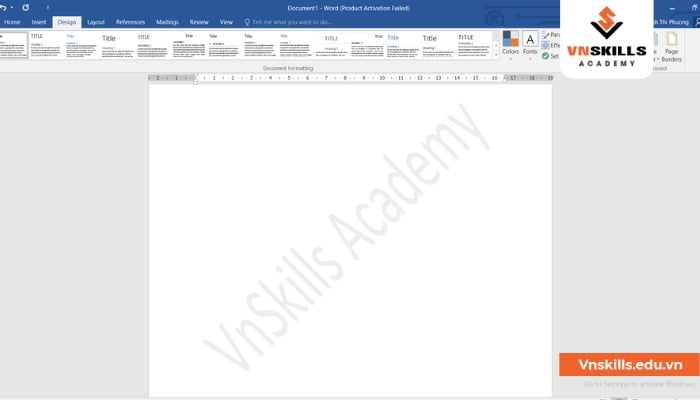
Bước 4: Sau khi bạn đã điều chỉnh các thông số trong hộp thoại, bạn hãy nhấn apply để xem trước watermark đã được điều chỉnh hợp lý hay chưa. Cuối cùng, bạn hãy nhấn ok để lưu lại watermark vào file word sau khi hoàn thành.
Cách tạo watermark dạng ảnh
Bước 1: Bạn chọn vị trí cần chèn rồi chọn Tab Page Layout => Watermark => Custom Watermark.
Bước 2: Bạn chọn picture Watermark => Select picture để mở ảnh được lưu sẵn trong máy tính.
Bước 3: Bạn chọn Scale để lựa chọn kích thước phù hợp cho ảnh. (Bạn có thể bỏ chọn Washout để watermark có màu đậm hơn). Sau đó, bạn nhấn Ok để hoàn tất việc chỉnh sửa.
Cách gỡ bỏ watermark là gì?
Bên cạnh việc hỗ trợ người dùng tạo watermark, word cũng hỗ trợ bạn xóa đi các watermark đã tạo trước đó. Để gỡ bỏ watermark bạn hãy click vào Page Layout và chọn Remove watermark là có thể gỡ bỏ thành công.
Cách tạo watermark dễ dàng với photoshop
Bước 1: Mở file hình ảnh cần tạo watermark trong Photoshop.
Bước 2: Tạo một layer mới bằng cách sử dụng tổ hợp phím Ctrl + Shift + N.
Bước 3: Trong Tool Panel chọn Type Tool. Công cụ này sẽ giúp bạn chèn văn bản vào hình ảnh một cách nhanh chóng.
Bước 4: Gõ văn bản watermark mà bạn muốn chèn vào hình ảnh. Sau đó, bạn có thể chọn font chữ và điều chỉnh kích thước theo ý muốn của mình.
Bước 5: Để đổi màu chữ phù hợp với hình ảnh, bạn có thể sử dụng công cụ Color Picker hoặc chọn màu sắc từ Swatches Panel.
Bước 6: Nếu bạn muốn điều chỉnh độ trong suốt của văn bản watermark. Bạn có thể sử dụng công cụ Opacity trong Layers Panel để thay đổi độ trong suốt của chúng.
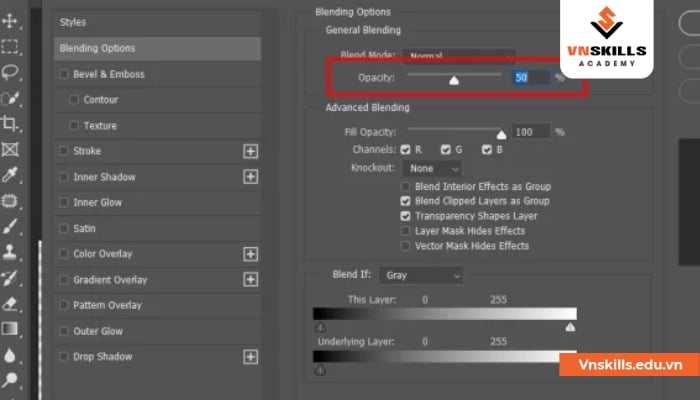
Bước 7: Tiếp theo, bạn di chuyển và đặt văn bản watermark vào vị trí mong muốn trên hình ảnh. Bạn có thể sử dụng Move Tool để di chuyển văn bản.
Bước 8: Cuối cùng, bạn lưu hình ảnh với watermark bằng cách sử dụng tổ hợp phím Ctrl + Shift + S hoặc File > Save As…
Lưu ý rằng, nếu bạn muốn nhận được file watermark có chất lượng tốt nhất, bạn cần sử dụng định dạng file tương thích. Chẳng hạn như: JPEG, PNG,…
Hy vọng rằng với những thông tin mà VnSkills Academy chia sẻ về watermark là gì và cách tạo watermark dễ dàng nhanh chóng phía trên đã đem tới cho bạn những kiến thức bổ ích. Chúc các bạn thành công.








